windows账号怎么退出登录
时间:2024-10-21 01:51:17 来源:互联网 阅读:
windows账号怎么退出登录的方法共有7步,可能不少朋友在平时使用电脑的过程中还不是很清楚怎么操作,想要了解详细的方法就抓紧跟着小编一起学习吧
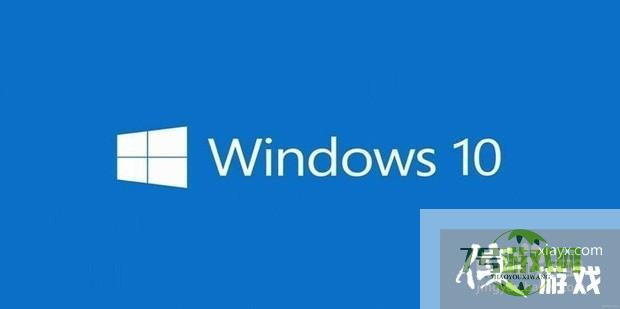
1、首先点击开始中的设置。
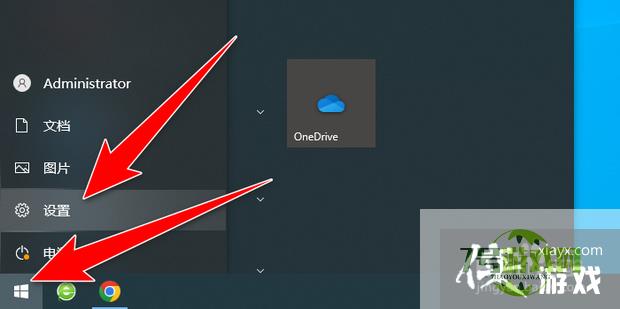
2、然后点击帐户。

3、点击帐户信息,点击改用本地帐户登录。
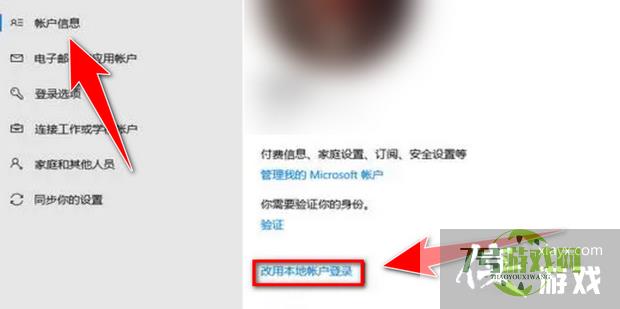
4、然后点击下一步。
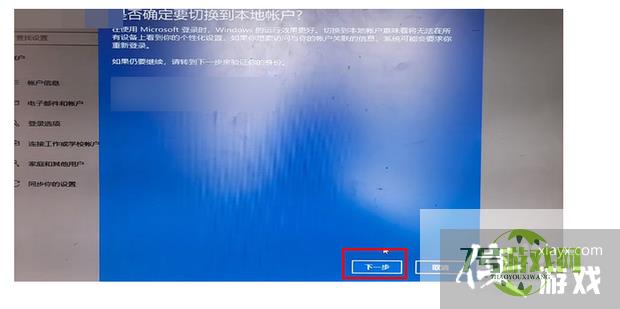
5、输入密码,点击确定。
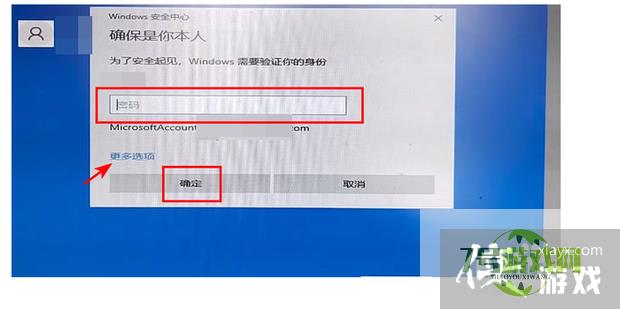
6、直接点击下一步。
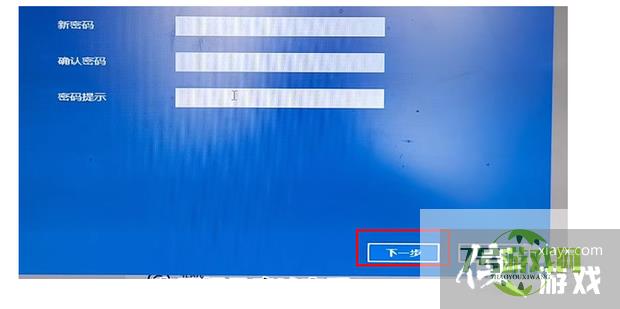
7、最后点击注销并完成即可。
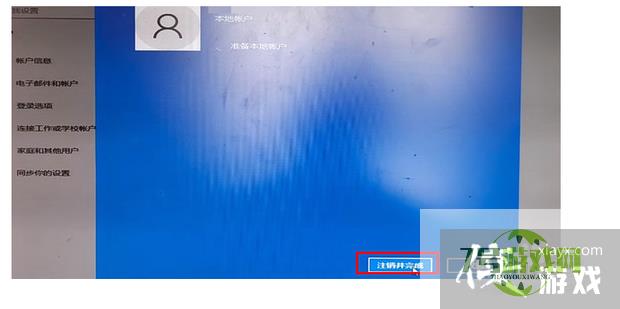
最新更新
更多软件教程
更多-
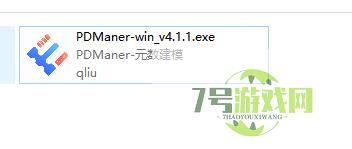
- 图解PDManer元数据建模软件安装和使用
-
互联网
10-21
-
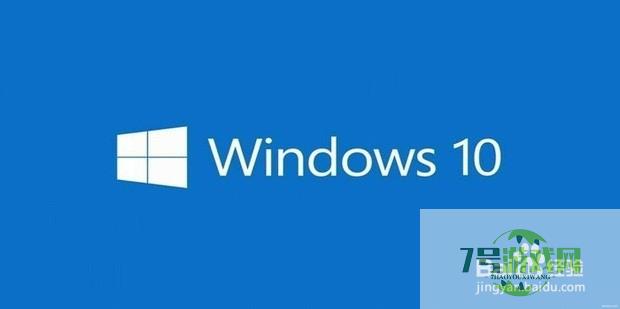
- windows账号怎么退出登录
-
互联网
10-21
-
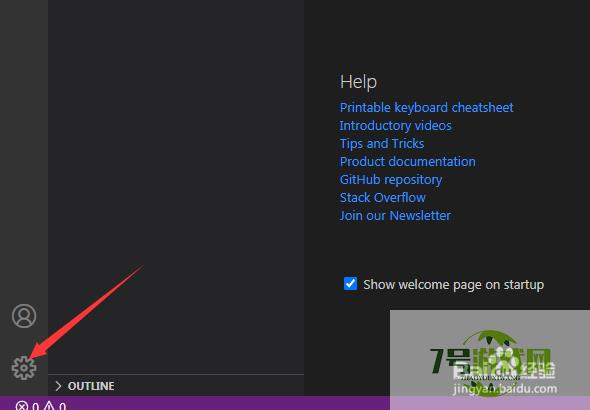
- Visual Studio Code怎么自动存储库检测开启
-
互联网
10-21
-
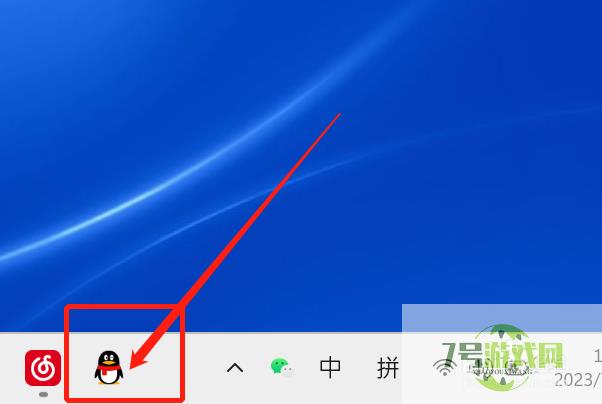
- QQ上如何显示我们的课程动态?
-
互联网
10-21
-
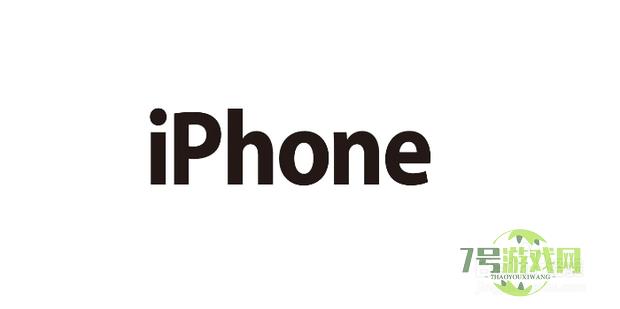
- 苹果id密码忘记了怎么找回
-
互联网
10-21
-
如有侵犯您的权益,请发邮件给3239592717@qq.com











